Hogyan lehet átnevezni a kemény (helyi) meghajtó Windows 7 - részben az első levél
A modern operációs rendszerek középpontjában legnagyobb egyszerűségre minden műveletről és számítógépes vezérléssel.
Ez lehetővé teszi, hogy bárki bizonyos manipulációk nélkül számítógépes ismeretek varázsló. Különösen akkor lehet változtatni a betűjelet a helyi lemezre.
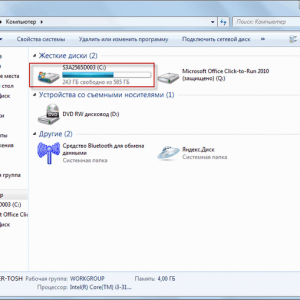
Fotók: normál számítógép menü
Módosíthatja a meghajtó betűjelét, vagy egy flash kártya a Windows Lemezkezelés
Nem mindenki tudja, de átnevezni a helyi meghajtó a Windows 7, akkor mindenféle speciális szoftver nélkül. Az operációs rendszer rendelkezik azokkal az eszközökkel, hogy egy ilyen művelet.
Fontos! A rendszer meghajtó (ahol az operációs rendszer telepítve van) nem lehet átnevezni. Ha mégis megpróbálja, akkor egy hibaüzenet jelenik meg.
ellenőrző ablak
Először is meg kell nyitnia egy terminál ablakot (elem, amely felett az összes eszköz).
Ehhez az alábbiakat kell tennie:
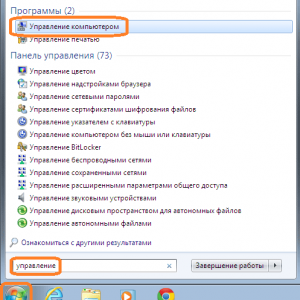
Fotók: Keresés a kívánt elem
- Mi található a „Start” gombra, és kattintson rá;
- A keresősáv gyűjtünk „menedzsment”;
- Az eredmény az lesz, egy listát a különböző eszközöket. Be kell, hogy válassza ki a felső címmel „Computer Management” és nyissa meg.
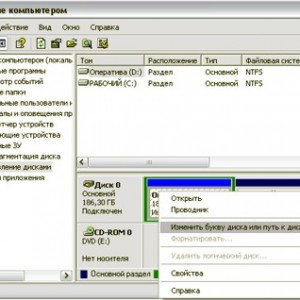
Fotó: Számítógép-kezelés
Akkor meg on-line compmgmt.msc és azonnal nyomja meg az Entert. Keresek pont (eszközkezelő) nyílik meg. A leírt eljárás csak akkor végezhető el rendszergazdai jogokkal.
Fotó: segédprogram „végre” segít megoldani sok problémát
változás levél
Változtatni a meghajtó betűjelét kell, hogy a következő módosítások:
- nyitott tétel „Disk Management” és jelölje ki a szakasz érdekli;
Tipp: Akkor nevezd át a merevlemezt, nem csak, hanem más tárolóeszközök.
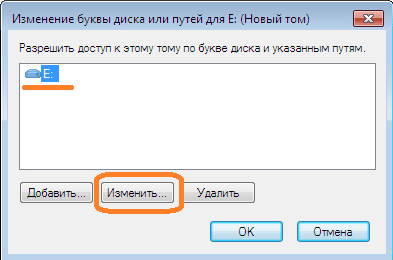
Photo: Meg kell fülre „változás”
akció eredményeként
Ennek eredményeként, a rendszer kérni fogja, hogy erősítse meg a műveletet. Ez annak a ténynek köszönhető, hogy a szakasz egy bizonyos szoftver. Bármilyen műveleteket a tárolóeszköz kiigazítja a munkáját. Ha a média tiszta, a megerősítés nem szükséges.
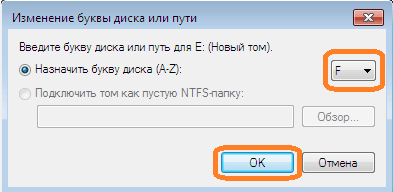
Fotó: finálé
Javasoljuk, hogy zárja be az összes tárolt alkalmazások ebben a szakaszban. Továbbá ne feledkezzünk meg az aktív programok a tálcán. Általában ez antivírus, torrent, Skype, stb Ha nem zárja, a magas előfordulási valószínűsége kritikus hibák.
Érdekli, mi a legjobb ingyenes víruskereső a Windows 7? Minden válasz itt.
A végén újra kell indítani a számítógépet, mert csak ez után, hogy minden változás bekövetkezett. Ha nem volt komoly hiba a rendszerben (például egyes alkalmazások leállnak), vissza tudja állítani a rendszert. Ehhez be kell helyezni a fuvarozó az operációs rendszer, és futtassa a megfelelő segédprogramot.
Ha megváltoztatja a nevét, a hordozó, lehetetlen, hogy az alábbi, con, com, aux, PRN, nul, lpt. Ez annak a ténynek köszönhető, hogy ezek a szavak vannak fenntartva rendszer adatait.
Hogyan lehet átnevezni a merevlemez C a Norton PartitionMagic 8.0
Ha a partíció egy olyan rendszer, a standard módszerek átnevezni nem fog működni. Ha még mindig megpróbálja azt elkerülhetetlen összeomlása az egész operációs rendszer.
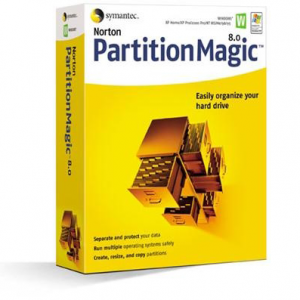
Photo: Egy segédprogram, amely vértezze fel a számítógépre
Azonban Norton PartitionMagic 8.0 szoftverrel lehetővé teszi, hogy módosítsa a rendszer partíció. Ezen kívül segít optimalizálni a rendszert, és maximalizálja a termelékenységet.
Így, hogy ezt a műveletet, tegye a következőket:
- töltse le a programot az internetről (maximum ő források elhelyezett ingyenes);
- telepíteni a számítógépre, és elindul;
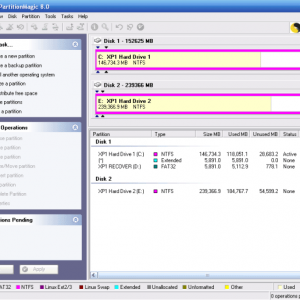
Photo: Itt van az angol nyelvű változat
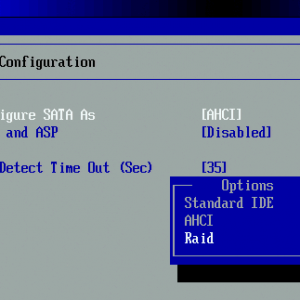
Fotó: aktiválja a merevlemezt a BIOS
Mint látható, semmi baj az eljárást ott.

Gondolj újratelepítésére windose 7 laptop nélkül egy lemezt? Olvassa el itt.
Ha nem tudom, miért az internet sebessége csökken. Nézd hátrább.
Egy kis erőfeszítéssel, könnyedén elérni a kívánt eredményt. A lényeg, hogy ne próbálja meg „újra feltalálni a kereket”.